怎么做一个动态蹦迪文字到PPT文档里?
在PPT的制作中,为了使得文字更加酷炫、有新意我们通常会选择制作一个动态文字,让文字能够动起来。那么PPT里的动态文字要怎么设置呢?一起来看看教程吧。

方法如下:
一、制作PPT之前,我们需要找好一个适宜的动态蹦迪文字视频素材备用。准备好素材后,点击PPT新建一个空白的文档。将新建PPT文档自带的占位符删除或将幻灯片的模板样式设置为空白:

二、在上方导览处点击“插入”——“形状”,点击选择矩形图案。接着在空白的页面中用矩形工具绘制出一个和幻灯片页面大小相同的矩形,将矩形的填充色设置成黑色:


三、依次点击“插入”——“文本框”——“横排文本框”插入一个文本框在PPT里,选择需要的字体大小和类型,在文档中输入文字:
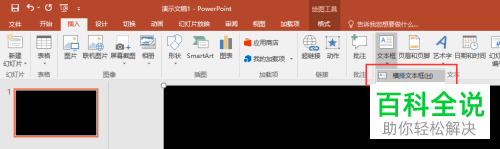

四、如图所示,鼠标左键一并将文本框和矩形选中。切换回格式菜单栏,点击“合并形状”选项,执行剪除命令:

五、在文档上方的导览处按顺序点击“插入”——“视频”——“PC上的视频文件”,把先前准备好的素材插入进PPT中。调整视频大小(刚好能覆盖住文本内容),接着选中视频,设置为自动播放:


六、右键视频素材,在弹出的选项中选择“置于底层”,把素材视频放在PPT的最下方。预览一下蹦迪文字的效果,不满意进行微调即可:


这样我们就完成了一个PPT动态蹦迪文字的制作了,是不是很简单呢?希望能对你有所帮助。
赞 (0)

